
AppRemover je program na odstránenie antivírusov z počítača. V počítači máte nainštalovaný konkrétny antivírusový program a po určitom čase ho chcete zmeniť na iný antivírusový program.
Dôvody môžu byť veľmi odlišné: neuspokojivá prevádzka tohto programu, chcem si vyskúšať nový antivírusový program v práci, platnosť licencie vypršala a podobne.
obsah:- AppRemover pre odstránenie antivírusov a ich stopy
- Odstránenie antivírusových programov v aplikácii AppRemover
- Závery článku
Keďže antivírusové programy sa zvyčajne nenachádzajú spolu v rovnakom počítači, pred inštaláciou nového antivírusu musíte zo svojho počítača odstrániť starý antivírus..
Antivírusové programy nie sú zo systému vždy správne odstránené, ak sú odstránené štandardným spôsobom. Počas odstraňovania antivírusu sa môže vyskytnúť chyba alebo v tomto okamihu môže dôjsť k určitému zlyhaniu a proces odstránenia antivírusu nemusí byť dokončený správne..
Stáva sa, že v operačnom systéme zostáva po vzdialenom antivíruse veľa stôp. Položky registra, ktoré zostanú v systéme, dočasné súbory, karanténne súbory a ďalšie súbory, môžu viesť k nestabilnej prevádzke novo nainštalovaného antivírusu. Vo vážnejšom prípade nebude možné nainštalovať nový antivírus do počítača.
Výrobcovia antivírusových programov vytvárajú špeciálne programy na správne odstránenie svojich produktov. Bohužiaľ, nie všetci výrobcovia antivírusového softvéru takéto nástroje vyrábajú..
AppRemover pre odstránenie antivírusov a ich stopy
Ako odstrániť starý antivírus z počítača? Na vyriešenie tohto problému môžete použiť pomocný program AppRemover.
Program AppRemover je nástroj určený na odstránenie antivírusového programu, ako aj na odstránenie stôp antivírusu, ktoré zostali po neúplnom odstránení antivírusu, a odstránenia všetkých zvyškov po odstránení antivírusu z počítača..
Bezplatný program AppRemover nevyžaduje inštaláciu a spustí sa po kliknutí myšou na stiahnutý programový súbor. Tento súbor je možné umiestniť na USB flash disk av prípade potreby ho môžete použiť na ktoromkoľvek počítači..
AppRemover si môžete stiahnuť z oficiálnych webových stránok výrobcu.
Stiahnutie aplikácie AppRemoverNa domovskej stránke tejto lokality sa v časti Podporované aplikácie zobrazujú antivírusové aplikácie podporované týmto programom.
Po stiahnutí programu AppRemover do počítača ho spustite dvojitým kliknutím na súbor umiestnený na pracovnej ploche alebo na mieste, kde sa nachádzajú súbory stiahnuté z Internetu..
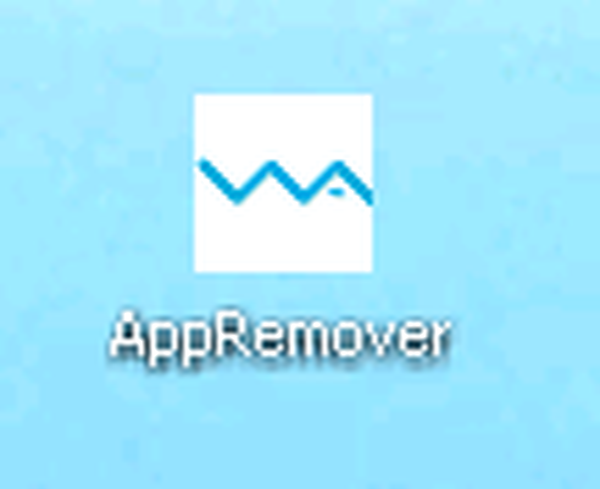
Po potvrdení vášho povolenia na spustenie programu v okne Kontrola používateľských kont sa otvorí hlavné okno programu AppRemover.
Odstránenie antivírusových programov v aplikácii AppRemover
Program AppRemover má rozhranie v angličtine, tento nástroj však môže spravovať každý používateľ. Proces skenovania na odstránenie antivírusov alebo zvyškov vzdialených antivírusov pozostáva zo štyroch krokov, ktoré sa vykonávajú postupne.
Ak odstránite antivírus pomocou tohto programu, bude lepšie, ak ho pred odinštalovaním antivírusovej ochrany deaktivujete, a tiež dokončite proces v Správcovi úloh a vypnite antivírusovú obranu, ak ho tento antivírus obsahuje.
Prvým krokom („Detekcia“) je kontrola systému na zistenie antivírusových alebo vzdialených antivírusových súborov, ktoré neboli odstránené z počítača pri odinštalovaní tohto antivírusu. V okne AppRemover kliknite na tlačidlo „Ďalej“.

V nasledujúcom okne programu by ste mali zvoliť: úplne odstrániť antivírus, ak ste ho ešte neodstránili (položka „Remove Security Application“) alebo odstrániť súbory, ktoré zostali v počítači po odstránení antivírusu (položka „Clean Up a Failed Uninstall“).
Ak je antivírus úplne odstránený, v predvolenom nastavení je aktivovaná položka „Remove Security Application“, môžete antivírus odstrániť, aj keď po jeho odstránení požiada o zadanie hesla, ale zabudli ste alebo stratili. Pomocou tejto položky môžete antivírus nainštalovaný vo vašom systéme odstrániť priamo pomocou tohto programu.
Ak v počítači použijete položku „Vyčistiť zlyhanie pri odinštalovaní“, odstránia sa stopy predtým odstránených antivírusov alebo súbory antivírusu, ktoré neboli úplne odstránené z počítača..
Po aktivácii jednej z týchto položiek budú nasledujúce akcie v programe AppRemover rovnaké. Ak chcete odstrániť zvyšné stopy nesprávne odstráneného antivírusového programu, aktivujte položku „Vyčistiť odinštalovanú chybnú inštaláciu“ a potom kliknite na tlačidlo „Ďalej“..
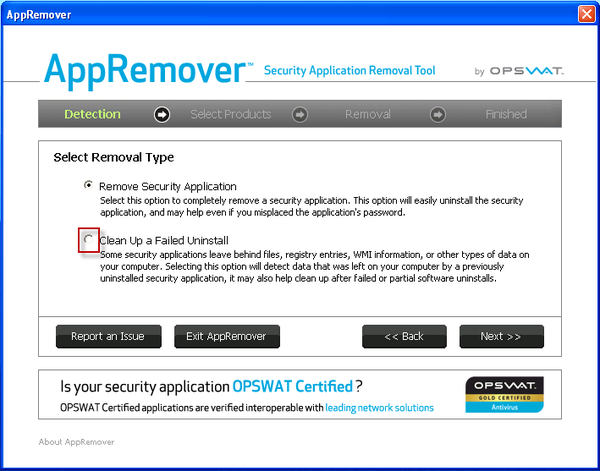
V novom okne AppRemover kliknite vo varovnej správe na tlačidlo „Pokračovať“.
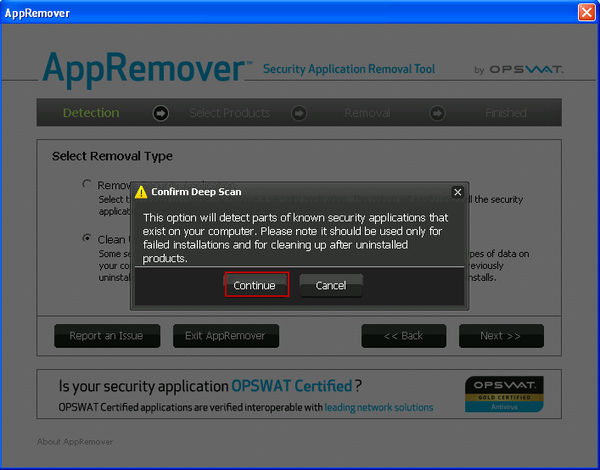
Potom začne proces skenovania vášho operačného systému.
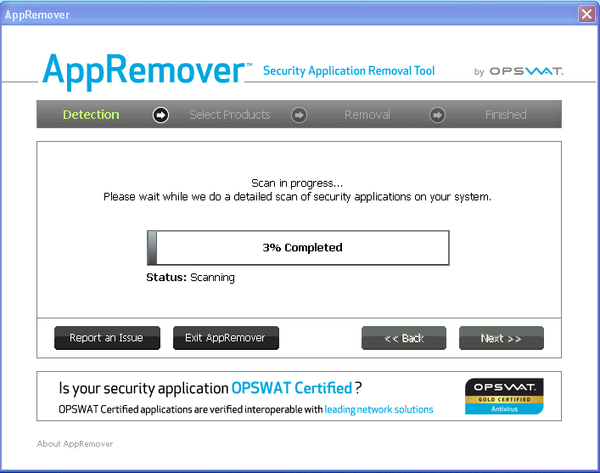
Po dokončení procesu kontroly sa zobrazí zoznam nájdených antivírusových programov. Po dokončení skenovania kliknite na tlačidlo „Ďalej“.
Môže vás zaujímať aj:- AV Uninstall Tools Pack - balík nástrojov na odstránenie antivírusového softvéru
- Odstraňovanie produktov spoločnosti Kaspersky Lab - úplne odstráňte aplikáciu Kaspersky
- Ako úplne odstrániť Avast z počítača
V druhom kroku („Vybrať produkty“) musíte vybrať nájdené a neodstránené antivírusové aplikácie. Ďalej budete musieť kliknúť na tlačidlo „Ďalej“.
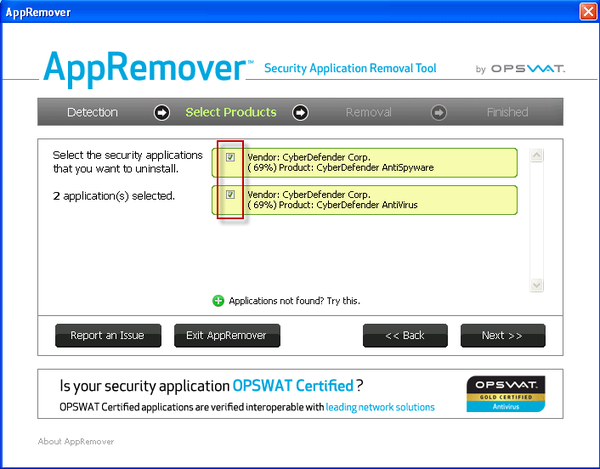
V ďalšom okne programu budete musieť kliknúť na tlačidlo „Ďalej“.
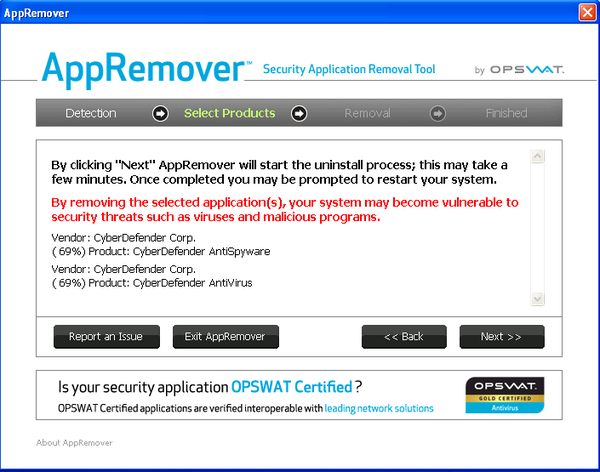
V treťom kroku („Odstránenie“) sa spustí proces odinštalovania. Po dokončení procesu odinštalovania antivírusovej aplikácie kliknite na tlačidlo „Ďalej“.
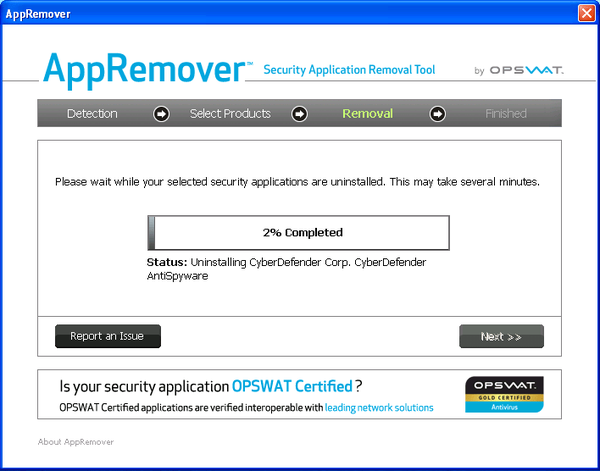
Vo štvrtom kroku („Dokončené“) budete musieť kliknúť na tlačidlo „Exit AppRemover“, aby ste ukončili program AppRemover..
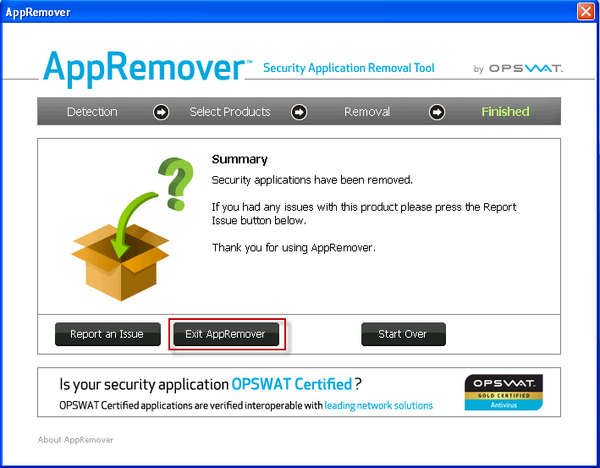
Po odstránení antivírusovej aplikácie z počítača môžete znova nainštalovať nové antivírusové riešenie do svojho počítača.
Ak ste pomocou tohto programu nedokázali odstrániť zvyšky antivírusu, môžete na internete vyhľadať pomôcku (ak existuje) na odstránenie tohto antivírusu od výrobcu..
Na odstránenie antivírusu z počítača môžete použiť balík AV Uninstall Tools Pack.
Ak tieto metódy nepomôžu, zvyšky antivírusu budú musieť byť odstránené manuálne.
Ak to chcete urobiť, musíte prejsť do ponuky „Štart“ => „Ovládací panel“ => „Vzhľad a prispôsobenie“ => „Možnosti priečinka“ => „Zobraziť skryté súbory a priečinky“. V okne „Možnosti priečinka“ v ponuke „Zobraziť“ => „Rozšírené možnosti“ v položke „Skryté priečinky a súbory“ musíte aktivovať „Zobraziť skryté súbory, priečinky a jednotky“ => „OK“..
Ďalej budete musieť v počítači vyhľadať priečinky a súbory, ktoré môžu súvisieť so vzdialeným antivírusom, so zameraním na jeho názov. Potom budete musieť odstrániť antivírusové položky z databázy Registry.
Pred odstránením zvyškov antivírusového programu nezabudnite vytvoriť bod obnovy pre operačný systém, aby sa v prípade neúspešných akcií obnovil počítač.
Závery článku
Odstránenie antivírusových programov z počítača nie je ľahká úloha, pretože antivírusové aplikácie sú hlboko zabudované do systému. Aplikácia AppRemover je určená na odstránenie stôp antivírusu z počítača.
V súčasnosti sa AppRemover stal modulom bezplatného nástroja OESIS Endpoint Assessment Tool.
Súvisiace publikácie:- Ako úplne odstrániť antivírus AVG z počítača
- Sandboxie - spúšťanie programov v karanténe alebo v izolovanom prostredí
- Pokyny pre internet a počítačovú bezpečnosť
- Ako zmeniť súbor hostiteľov
- Vakcína Panda USB - antivírusová ochrana pre jednotky flash











